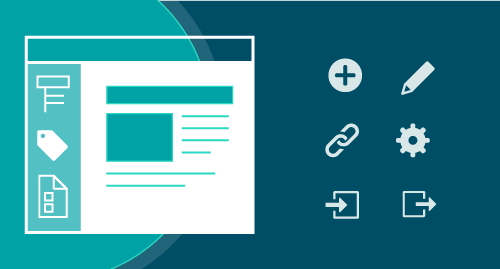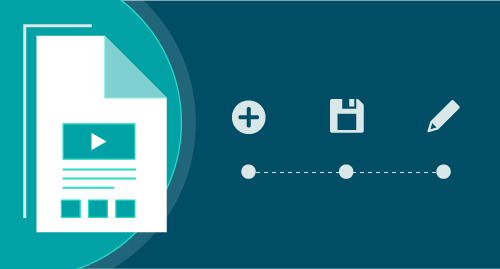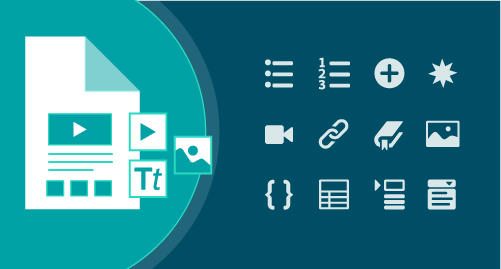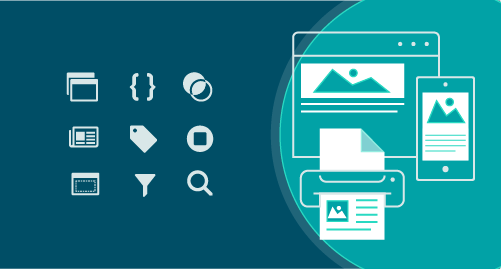Нажмите Загрузить RoboHelp ниже, чтобы начать загрузку Robohelp на странице adobe.com. Следуя инструкциям на экране, выполните вход и запустите установку. (Не беспокойтесь, если процесс запускается на странице бесплатной пробной версии. Вы сможете загрузить платную версию после того, как войдете в учетную запись.)
Могу ли я получить доступ к RoboHelp Classic при наличии последнего выпуска Adobe RoboHelp?
Где найти дополнительные ресурсы?
Посетите страницу справки RoboHelp, которая содержит ссылки на руководства, руководство пользователя, видеоролики по началу работы и многое другое.
Можно ли установить RoboHelp на другой компьютер?
Вы можете установить приложение RoboHelp только на два компьютера. Если вы хотите установить приложение на третий компьютер, потребуется деактивировать его на одном из двух предыдущих компьютеров. Узнайте больше об активации и деактивации приложений Adobe. Если вам нужно пять или более лицензий, рассмотрите возможность приобретения плана корпоративного лицензирования.
Как создать и распределить пакет Adobe RoboHelp через консоль Adobe Admin Console?
Существуют заранее определенные шаблоны, которые доступны в консоли Admin Console для создания пакетов для Adobe RoboHelp. Для получения дополнительной информации см. Шаблоны Adobe Templates для пакетов.